MainStageユーザガイド
- ようこそ
-
- 「編集」モードの概要
-
- チャンネルストリップの概要
- チャンネルストリップを追加する
- チャンネルストリップ設定を変更する
- チャンネルストリップのコンポーネントを設定する
- シグナル・フロー・チャンネル・ストリップを表示する
- メトロノームチャンネルストリップを非表示にする
- チャンネルストリップのエイリアスを作成する
- パッチバスを追加する
- チャンネルストリップのパンまたはバランス位置を設定する
- チャンネルストリップのボリュームレベルを設定する
- チャンネルストリップをミュートする/ソロにする
- マルチ音源出力を使用する
- 外部MIDI音源を使用する
- チャンネルストリップを並べ替える
- チャンネルストリップを削除する
-
- 「チャンネル・ストリップ・インスペクタ」の概要
- チャンネルストリップ設定を選択する
- チャンネルストリップの名前を変更する
- チャンネルストリップのカラーを変更する
- チャンネルストリップのアイコンを変更する
- チャンネルストリップでフィードバック保護を使用する
- ソフトウェア音源チャンネルストリップのキーボード入力を設定する
- 個別のソフトウェア音源をトランスポーズする
- MIDIメッセージをフィルタリングする
- チャンネルストリップのベロシティをスケーリングする
- Hermode Tuningを無視するようにチャンネルストリップを設定する
- コンサートレベルおよびセットレベルのキー範囲を上書きする
- チャンネル・ストリップ・インスペクタでチャンネルストリップにテキストノートを追加する
- オーディオをセンドエフェクト経由でルーティングする
- グラフを操作する
- コントローラのトランスフォームを作成する
- 複数のコンサートでパッチやセットを共有する
- コンサートのオーディオ出力を録音する
-
-

MainStageのAdaptive Limiter
Adaptive Limiterは、聴感上のサウンドのラウドネスを制御するための、応用範囲の広いツールです。信号のピークを和らげながら、アナログアンプをハードにドライブしたような効果を生み出します。アンプと同様に、信号のサウンドにやや色を付ける結果にもなります。Adaptive Limiterを使用すると、信号が0 dBFSを超えたときに発生する不要な歪みやクリッピングを生じることなく、最大のゲインが得られます。
Adaptive Limiterは一般的に最終ミックスで使用しますが、ミックスのラウドネスを最大にするため、Multipressorなどのコンプレッサーの後ろ、最終ゲイン調整の前に配置することも可能です。Adaptive Limiterを使用すると、ノーマライズした信号よりもボリュームの大きいミックスを作成できます。
コンサートにAdaptive Limiterを追加するには、チャンネルストリップのオーディオ・エフェクト・プラグイン・メニューで「Dynamics」>「Adaptive Limiter」と選択します。MainStageでプラグインを追加する/削除するを参照してください。
注記: 「Lookahead」パラメータを選択した状態でAdaptive Limiterを使用するとレイテンシが発生します。通常、このエフェクトは録音時に使用するのではなく、あらかじめ録音されたトラックのミキシングやマスタリングに使用するようにしてください。録音時にはAdaptive Limiterをバイパスするようにします。
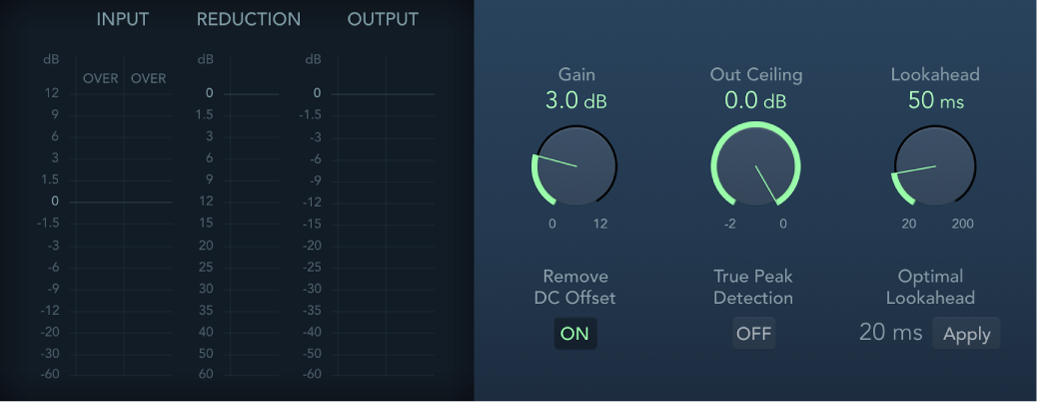
Adaptive Limiterのパラメータ
入力メーター: 入力レベルがリアルタイムで表示されます。「Margin」フィールドには、ピーク入力レベルが表示されます。「Margin」フィールドは、クリックしてリセットできます。
リダクションメーター: ゲインリダクションの量が表示されます。「Margin」フィールドには、ピーク・リダクション・レベルが表示されます。「Margin」フィールドは、クリックしてリセットできます。
出力メーター: リミッター処理後の信号の出力レベルが表示されます。「Margin」フィールドには、ピーク出力レベルが表示されます。「Margin」フィールドは、クリックしてリセットできます。
「Gain」ノブ/フィールド: 入力調整を行った後のゲインの量を設定します。
「Out Ceiling」ノブ/フィールド: 最大限の出力レベル(上限)を設定します。信号がこの値を超えることはありません。
「Lookahead」ノブ/フィールド: 再生バッファサイズ(ピーク分析のためにファイルをどの程度まで先読みするか)を設定します。「Optimal Lookahead」パラメータも参照してください。最適なバッファサイズよりも低い値は赤色で示されます。
「Remove DC Offset」ボタン: オンにすると、信号から直流(DC)成分を除去するハイパスフィルタが有効になります。低品質のオーディオハードウェアでは、直流成分が発生することがあります。
「True Peak Detection」ボタン: オンにすると、信号のサンプル間ピークが検出されます。
「Optimal Lookahead」フィールド/ボタン: 最適な再生バッファサイズを設定するときは、「Apply」ボタンを使用します。「Lookahead」パラメータに表示される値が変わります。
注記: 「Optimal Lookahead」値は自動的に設定され、直接変更することはできません。